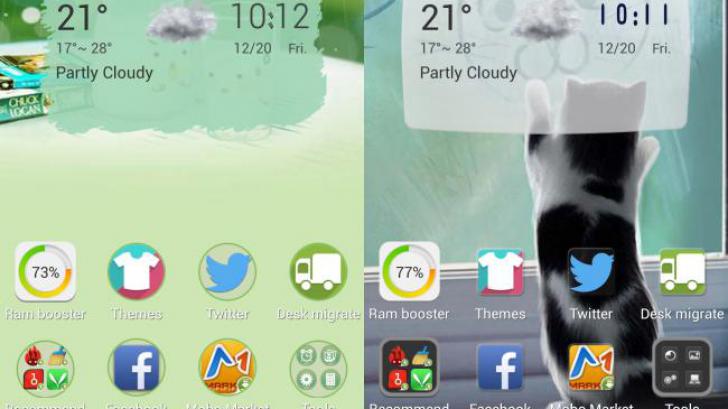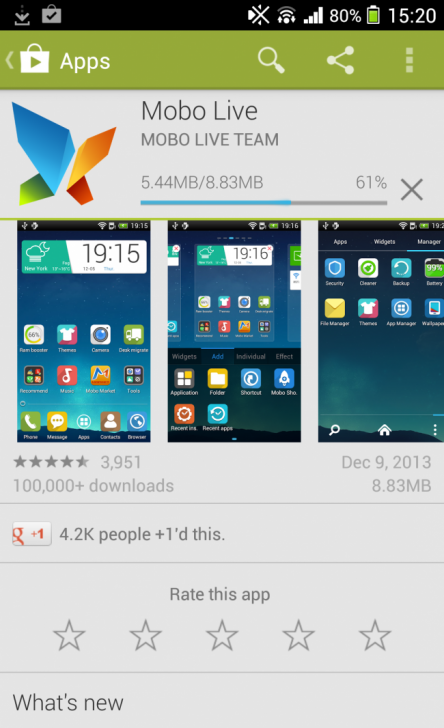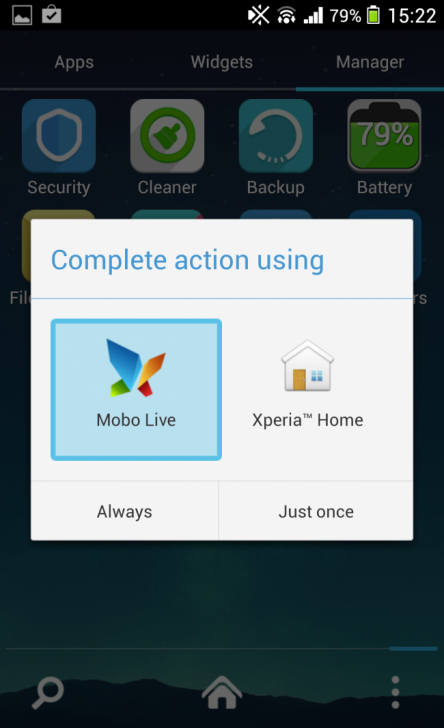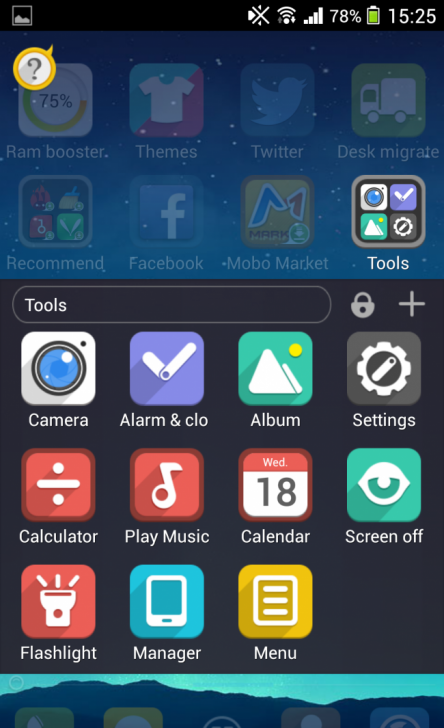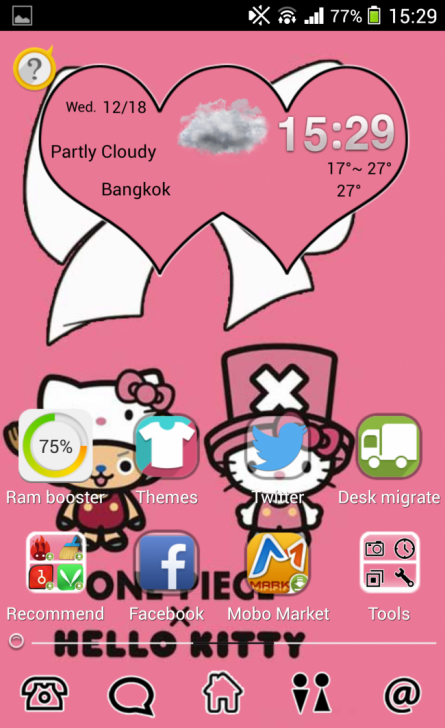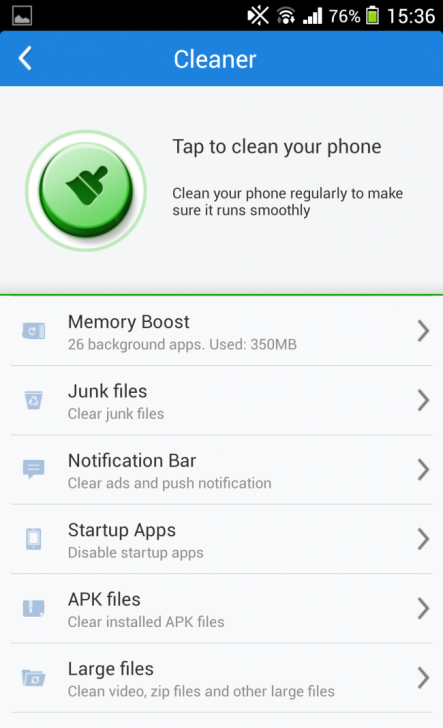รีวิว MoboLive Launcher เปลี่ยนโฉมหน้าตา Android ให้โดดเด่น หรูหรา ไม่ซ้ำใคร
 Thaiware
Thaiwareรีวิว MoboLive เปลี่ยนโฉมหน้าตา Android ให้โดดเด่น หรูหรา ไม่ซ้ำใคร
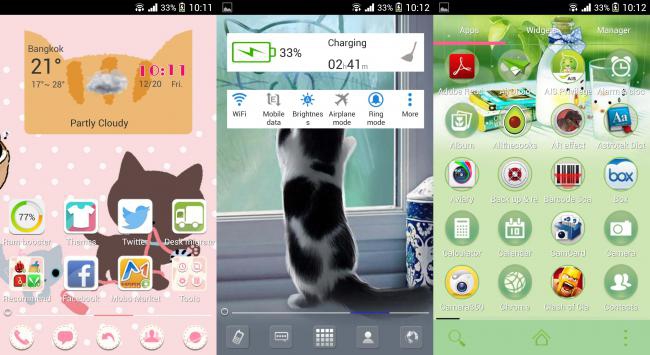
เชื่อว่าผู้ใช้สมาร์ทโฟน Android หลายคน คงมีเบื่อกับหน้าตาเดิมๆ (User Interface หรือเรียก Launcher ก็ได้) ที่ติดมากับเครื่อง พอจะไปหาดาวน์โหลด Launcher บน Play Store มาใช้งาน ก็พบว่า Launcher บางตัวใช้งานยาก แถมอาจจะมีให้ดาวน์โหลดแอปอื่นเพิ่มเติม ยุ่งยาก เสียเวลาขึ้นไปอีก บางทีอาจจะโฆษณา หรือไวรัสติดมาด้วยก็มี โดยในรีวิวนี้ เราจะมาทำความรู้จักกับ Launcher ที่น่าสนใจ และน่าใช้งานอีกตัวหนึ่ง นั่นคือ MoboLive หน้าตา และการใช้งานจะเป็นอย่างไรบ้าง มาดูรายละเอียดพร้อมๆ กันได้เลย
ก่อนอื่นถ้าใครยังไม่มีแอป MoboLive บนเครื่อง ก็ให้ไปดาวน์โหลดได้ที่ Play Store หรือ คลิกที่นี่ เพื่อดาวน์โหลด
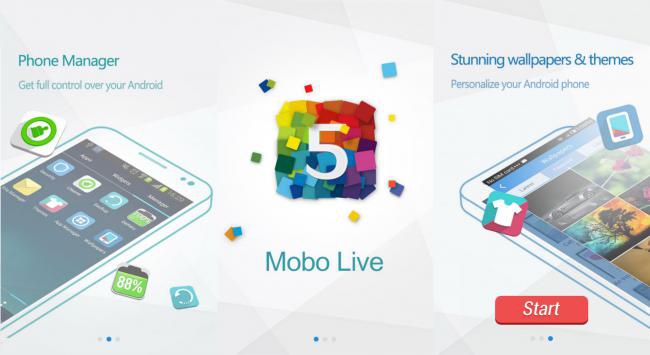
เมื่อติดตั้ง MoboLive เสร็จเรียบร้อย ซึ่งจริงๆ ก็ใช้เวลาไม่นานนัก เพราะแอปมีขนาดเล็ก ไม่กินพื้นที่เครื่องเท่าไหร่ หน้าแรกของการเข้าใช้งาน MoboLive ก็จะเหมือนกับภาพด้านบน วิธีเริ่มการใช้งานก็เพียงแค่สไลด์จอไปทางขวาจนเห็นหน้า Start
หรือว่าเราจะกดปุ่มโฮมบนแอนดรอยด์ของเรา จะมีป็อปอัพขึ้นมาให้เราเลือก Launcher ทีนี้เราก็เลือก MoboLive ไป และกดเลือก Always ไปเลย เพื่อที่จะให้เราเลือกใช้ Launcher ตัวใหม่นี้ เป็น Default Launcher แทนอันเก่าไปเลย (แต่ถ้าต้องการจะเปลี่ยนก็สามารถทำได้ โดยการไป Clear Cache ของแอป MoboLive หรือว่าไปที่ App Manager > Default apps manager)
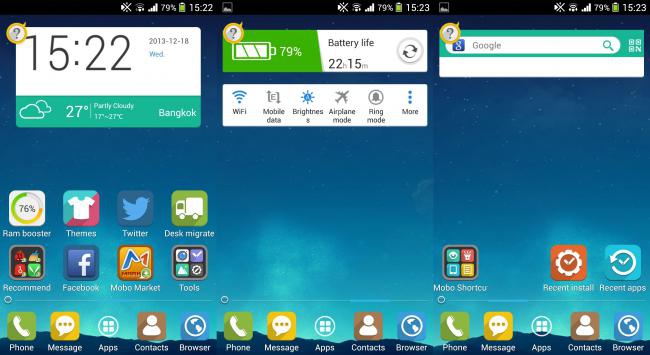
เป็นครั้งแรกที่ได้ลองใช้ MoboLive บอกได้เลยว่าเป็น Launcher ที่สวย ดูสบายตา น่าใช้งานจริงๆ จากภาพด้านบน เราจะเห็นวิดเจ็ต และไอคอนที่ดูแปลกตาจาก Launcher ทั่วไป หน้าแรกมีวิดเจ็ตวันที่ และการพยากรณ์อากาศ ถัดมาเป็นวิดเจ็ตแบตเตอรี่ ทางลัดเมนูตั้งค่า และสุดท้ายเป็น Google Search
หมายเหตุ ไอคอน "?" บริเวณมุมซ้ายบน เป็นไกด์สอนวิธีการใช้ Launcher ตัวนี้ ถ้ากดไปก็จะขึ้น Tips ต่างๆ ที่เกี่ยวกับหน้านั้น
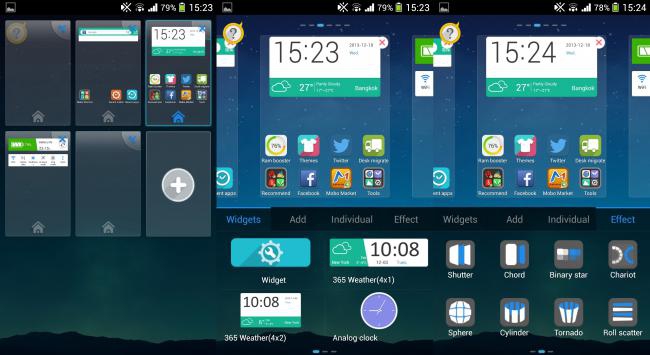
ในหน้าโฮมสกรีนนี้เราสามารถเพิ่ม/ลบ หน้า รวมถึงการตั้งหน้า Default ได้ด้วยการลากนิ้วออกจากกัน ส่วนถ้าต้องการเพิ่มวิดเจ็ต ไอคอน ทางลัด ต่างๆ ก็กดตรงหน้าโฮมสกรีน จะขึ้น Tab ด้านล่างมาเหมือนภาพที่ 2 และ 3 อีกทั้งยังเลือกเอฟเฟคการเปลี่ยนหน้าได้อีกด้วย ถือว่า MoboLive มีลูกเล่นที่เยอะ น่าเล่นมาก
รูปแบบการจัดโฟลเดอร์ของ MoboLive เราเลือกเปลี่ยนอันดับได้อย่างอิสระ พร้อมทั้งล็อกโฟลเดอร์ด้วยรหัสผ่านได้ และในโฟลเดอร์นี้ เรากดปุ่มสัญลักษณ์ + เพื่อเพิ่มแอปทางลัดได้เลย ไม่ต้องไปเสียเวลานั่งลากแอปจากข้างนอกเข้ามาในโฟลเดอร์ ประหยัดเวลาไปได้เยอะ

ต่อกันด้วยหน้า App Drawer จัดเรียงแอปได้หลายแบบ เช่น ตามตัวอักษร, แอปที่ติดตั้งก่อน, แอปที่ติดตั้งล่าสุด, แอปที่ถูกใช้งานบ่อย, แอปที่ไม่ค่อยได้ถูกใช้งาน หรือว่าจะจัดเรียงตามใจเราก็ได้ อีกทั้งยังสร้างโฟลเดอร์ เพื่อนำมาใช่แอป หรือว่าจะเลือกแอปที่ไม่ต้องการแสดงในหน้า App Drawer นี้ก็ได้ ส่วนเมนู Settings นั้นจะให้เราได้เข้าไปตั้งค่าของหน้า App Drawer นี้
Tab ต่อมาเป็น Widgets ซึ่งเราเลือกดู และนำไปวางบนหน้าโฮมสกรีนได้ด้วยการกดค้างที่วิดเจ็ตนั้นๆ ส่วน Tab สุดท้าย Manager มีเครื่องมือที่เอาไว้จัดการเครื่องรูปแบบต่างๆ ซึ่งเราจะอธิบายต่อไปในส่วนต่อไปของรีวิว
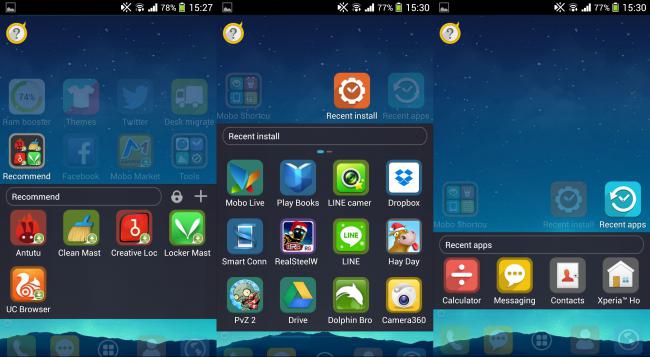
กลับมาดูที่หน้าโฮมสกรีน ถ้าเราสังเกตดีๆ หลังจากติดตั้ง MoboLive เรียบร้อยแล้ว หน้าโฮมสกรีนจะมีโฟลเดอร์เพิ่มขึ้นมา 3 ตัว คือ Recommend (แอปแนะนำจาก MoboLive), Recent install (แอปที่ติดตั้งล่าสุด) และ Recent apps (แอปที่ใช้งานล่าสุด) ซึ่งทำให้เราเข้าถึงแอปต่างๆ ได้เร็วขึ้นไปอีก สะดวกดีเหมือนกัน
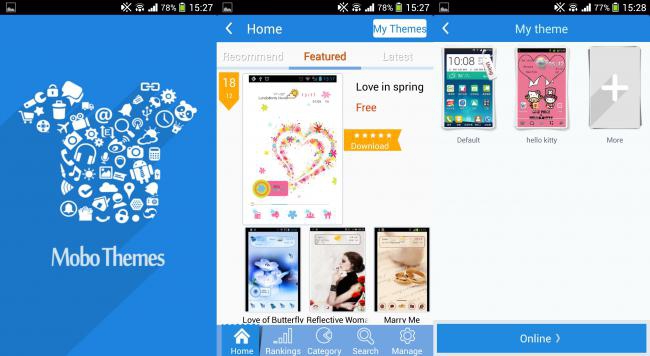
Mobo Themes ในส่วนนี้เราสามารถเข้าไปดาวน์โหลดธีม เปลี่ยนธีมได้ โดยมีการจัดอันดับ และหมวดหมู่ธีมอย่างเป็นระเบียบ ในตัวอย่างนี้ จะลองดาวน์โหลดธีมคิตตี้มาใช้เล่นดู
เรียบร้อยแล้ว เปลี่ยนธีมได้ง่ายจริงๆ เพียงแค่ดาวน์โหลด และกดใช้งานธีม เท่าที่ลองใช้ก็ลื่นไหลดี ไม่มีกระตุก ใครชอบแบบไหน สไตล์ไหนเข้าไปค้นหาธีมที่ถูกใจกันได้
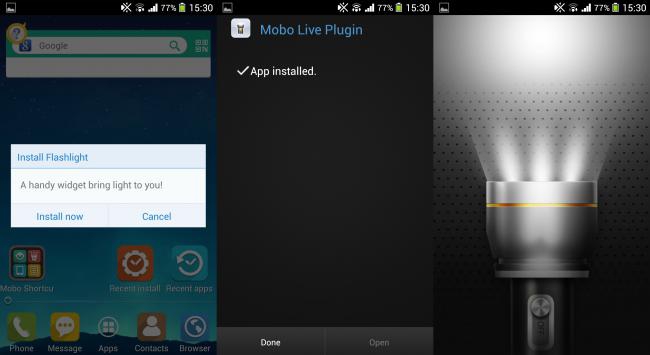
นอกจากนี้ MoboLive ยังมีเครื่องมือเสริม Plugin ให้เราดาวน์โหลดมาใช้ เช่น Screen off, Flashlight, Manager, Menu, QR Code และ Mask icon อย่างภาพด้านบน ลองโหลดไฟฉายมาใช้เล่นดู โหลดเพียงแปปเดียวก็ใช้งานได้แล้ว
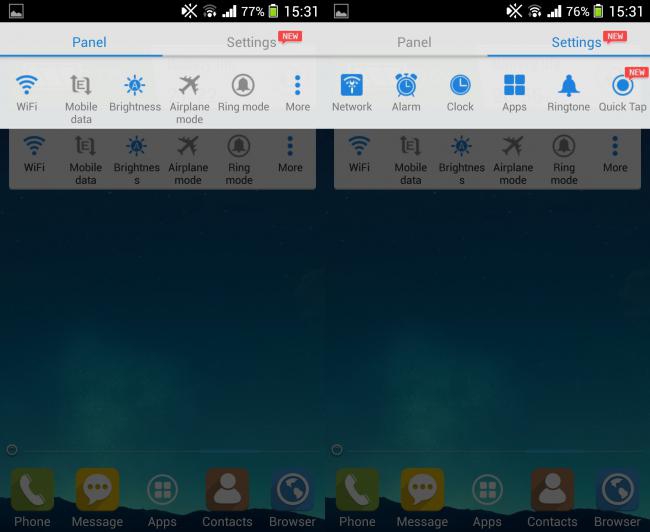
อีกหนึ่งฟีเจอร์เด็ดของ MoboLive คือ การใช้ Gestures หรือการลากนิ้ว ถ้าลากนิ้วจากบนลงล่างในหน้าโฮมสกรีน ก็จะขึ้นทางลัดเมนูจัดการต่างๆ เช่น เปิด/ปิด Wi-Fi, Mobile data, ความสว่าง รวมไปถึง Tab เมนูการตั้งค่า ให้เราได้เข้าถึงหน้าตั้งค่าได้รวดเร็วผ่านหน้าโฮมสกรีนได้เลย
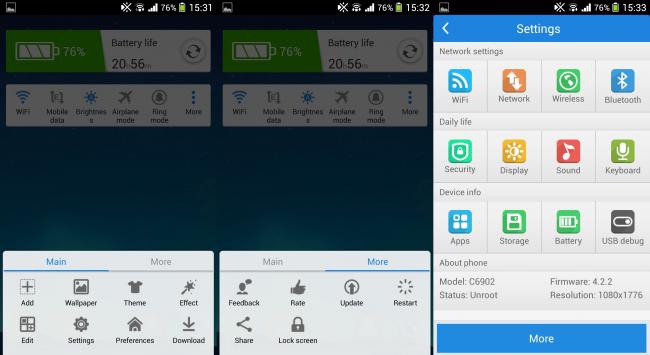
และถ้าเป็นการลากนิ้วจากล่างขึ้นบน ก็จะเป็นการจัดการเกี่ยวกับหน้าโฮมสกรีน และตัว Launcher เองมากกว่า อย่างภายที่สามผมลองกดเมนู Settings จากภาพแรกมา ซึ่งก็เหมือนเช่นเคยเป็นทางลัดให้เข้าไปหน้า Settings ของตัวเครื่อง พร้อมกับยังแสดงข้อมูลเกี่ยวกับเครื่องเรา
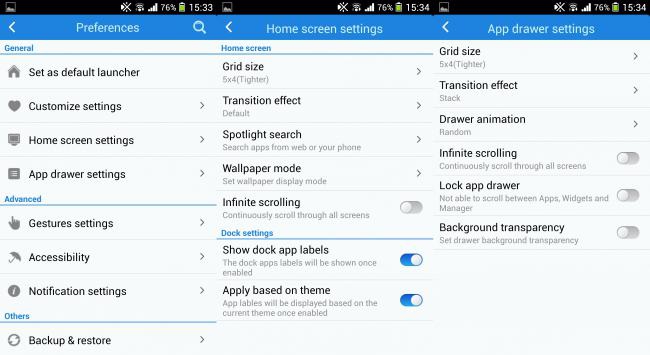
เมนู Preferences ตัวนี้จะเป็นการตั้งค่าของ Launcher ทุกอย่าง ไม่ว่าจะเป็นหน้าโฮมสกรีน, เปลี่ยนรูปแบบโฟลเดอร์, ตั้งค่ารูปแบบหน้า App Drawer, กำหนดการลากนิ้ว, กำหนดการเตือน, แบ็คอัพ & กู้คืน และอัปเดตแอป MoboLive ได้
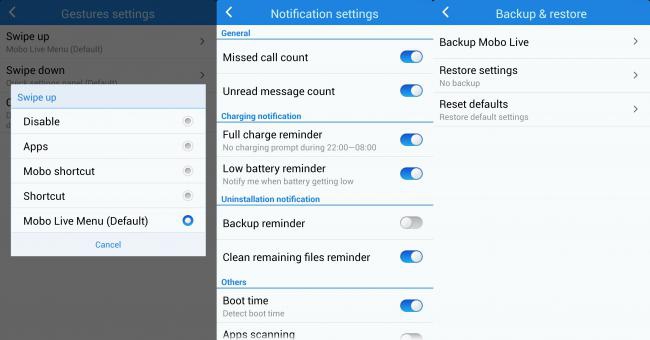
ตัวอย่างหน้าปรับแต่งการลากนิ้ว (Gestures) เพื่อเข้าทางลัด, ปรับแต่งการเตือนต่างๆ เช่น เบอร์ที่ไม่ได้รับสาย หรือสถานะแบตเตอรี่ และเรายังแบ็คอัพการตั้งค่าที่เราปรับไปบน MoboLive ได้อีกด้วย และแน่นอนมันสามารถ Restore ขึ้นกลับมาได้
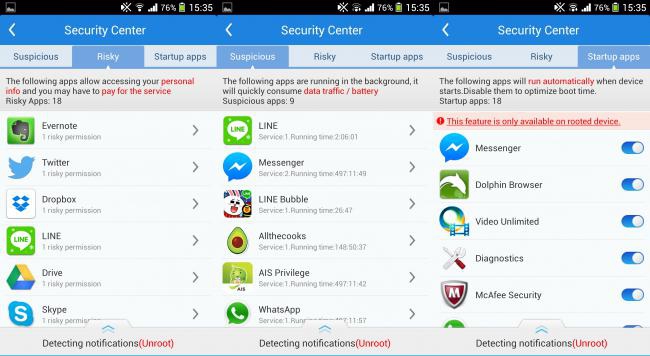
ส่วนสุดท้ายที่เราจะพูดถึงกัน นั่นคือ แอปที่ติดมากับ MoboLive ได้แก่ Security, Cleaner, Backup, Battery, File Manager, Themes, App Manager และ Wallpapers มาเริ่มดูกันที่ตัวแรกสำหรับ Security โดยจะแสดงแอปที่สุ่มเสี่ยง ที่เข้าถึงการใช้งานในส่วนของข้อมูลส่วนตัว แบตเตอรี่ และ Mobile Data เราสามารถกดที่แอป และกด Trust เพื่อทำให้มั่นใจว่าแอปที่เราใช้อยู่นั้นปลอดภัย 100% แต่ถ้ามีแอปแปลกๆ ขึ้นมาละก็รีบตรวจสอบ และลบไปเลยดีกว่าครับ
และถ้าสมาร์ทโฟนของคุณได้ Root ไว้แล้ว ก็จะสามารถเปิด/ปิด แอปที่ต้องรันทุกครั้งเมื่อเปิดเครื่องขึ้นมาได้อีกด้วย
ต่อมาเป็นแอป Cleaner ที่จะคอยจัดการลบไฟล์ขยะ ทำให้เครื่องเราเร็วขึ้น ปิดแอป Startup บางตัว ลบแอปที่ไม่ได้ใช้ และค้นหาวิดีโอ ไฟล์ ZIP ที่มีขนาดใหญ่เกินไป
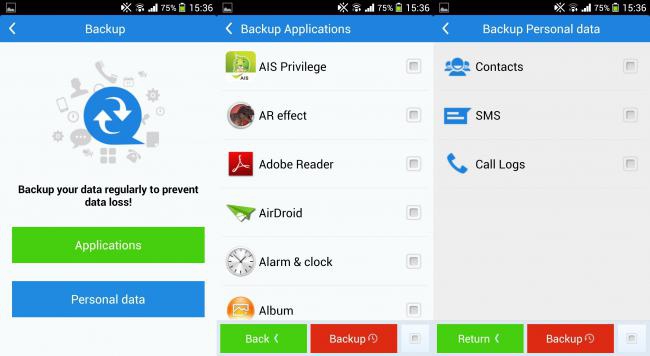
สำหรับแอป Backup นั้น เราเลือกได้ว่าจะแบ็คอัพแอปพลิเคชันบนเครื่อง หรือว่าจะเป็นข้อมูลส่วนตัว (รายชื่อ, SMS และประวัติการสนทนา) ก็ได้
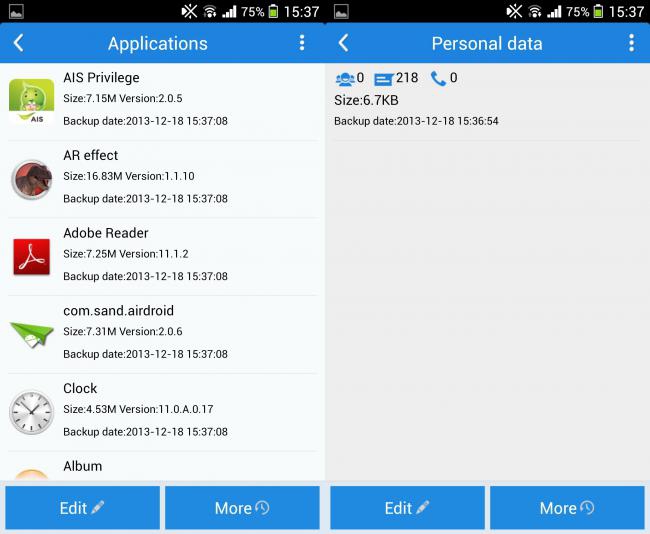
ภาพบน ผมลองแบ็คอัพแอป และ SMS ดู ซึ่งสะดวก และง่ายมากๆ ไม่ต้องไปหาแอปเสริมอื่นมาลงเครื่องเลย
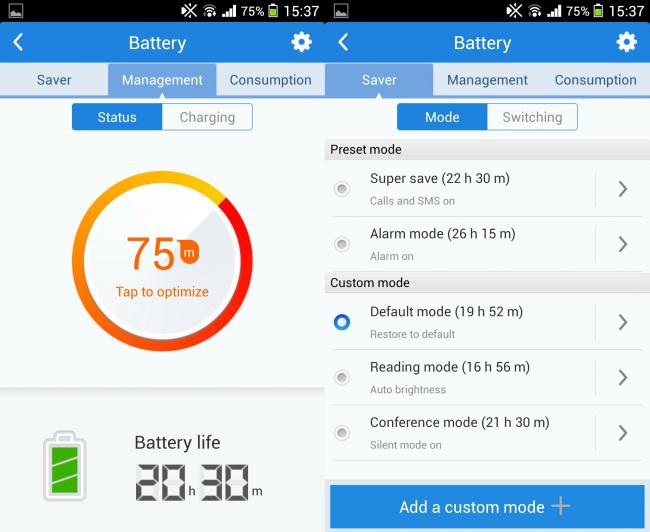
Battery เราสามารถปรับแต่งให้สมาร์ทโฟนมีอายุการใช้งานที่ยาวนานขึ้นกว่าเดิม มีโหมดให้ปรับแต่งตามสไตล์การใช้งานในช่วงเวลานั้นๆ
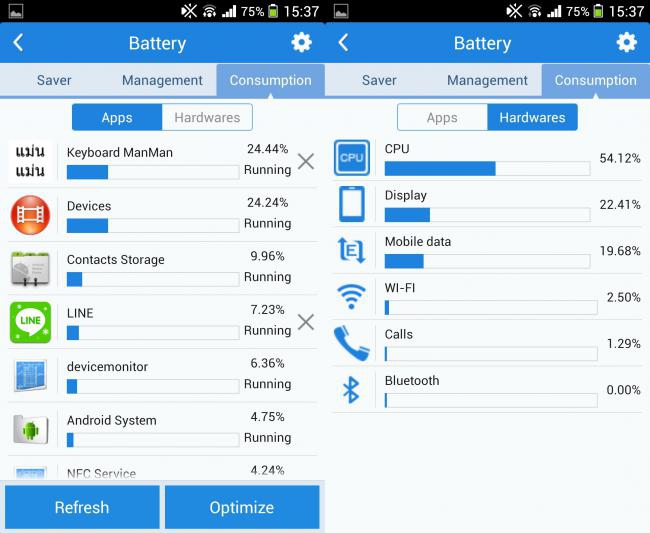
และเราก็ดูได้ว่าแอป หรือฮาร์ดแวร์ตัวไหน ที่ใช้แบตเตอรี่เยอะเป็นพิเศษ ซึ่งในส่วนของแอป ถ้าเราคลิกที่ Optimize ก็จะเป็นการปิดแอปที่ไม่ได้ใช้งานอยู่นั่นเอง
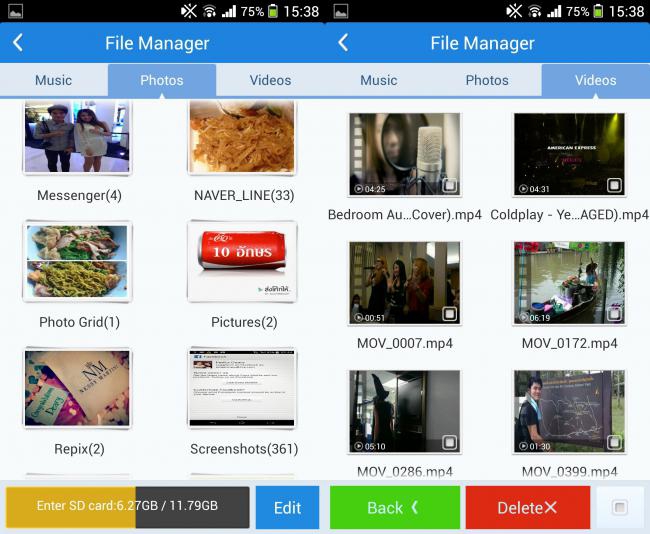
ถัดมาเป็น File Manager ก็เหมือนแอปจัดการไฟล์ทั่วไป แต่แอปนี้สามารถลบไฟล์ได้เพียงอย่างเดียว และจะแสดงผลเฉพาะเพลง รูปภาพ และวิดีโอเท่านั้น
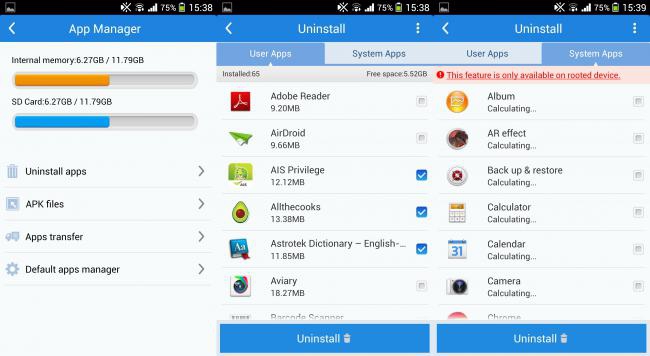
App Manager มีหน้าที่เอาไว้จัดการแอปทั้งหลายบนเครื่องเรา สามารถเลือกลบหลายๆ แอปได้ในคราวเดียว และถ้าเครื่องคุณได้ Root ไว้ก็จะสามารถลบ System Apps ได้ด้วย
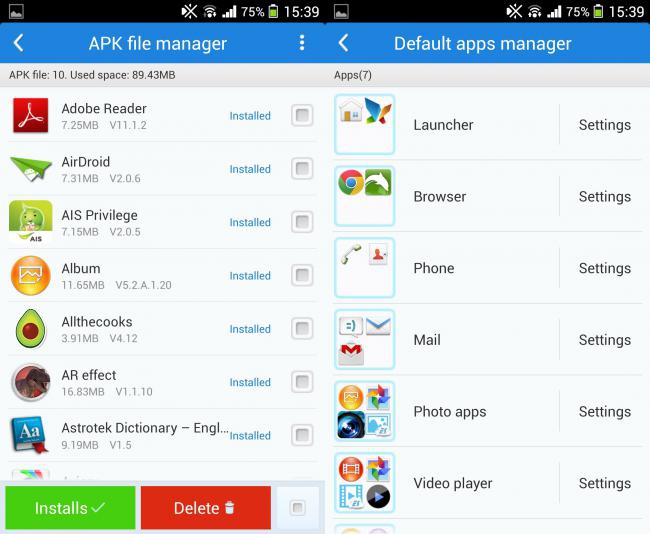
มากไปกว่านั้น เรายังสามารถจัดการกับไฟล์ APK ได้ และตั้งค่าแอป Default ได้ ยกตัวอย่างเช่น แอปเปิดเว็บบราวเซอร์ เราต้องการจะใช้แอปไหนเป็นแอปหลัก
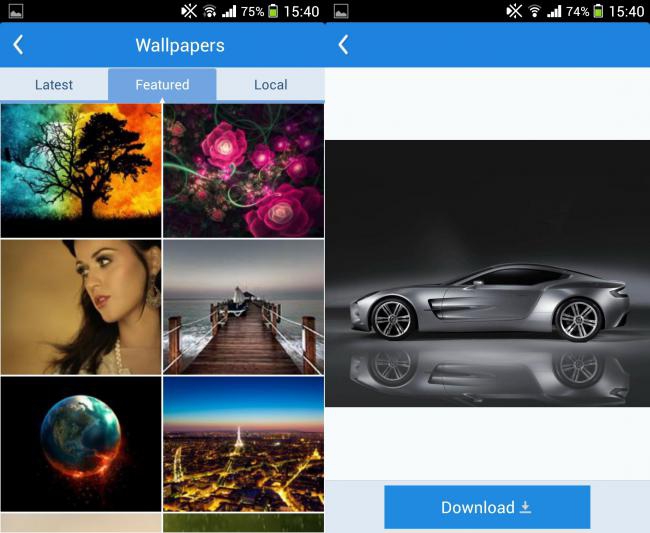
มาถึงส่วนสุดท้ายเป็น Wallpaper มีให้เข้าไปดู และดาวน์โหลดมาใช้งานเยอะเหมือนกันนะ โหลดเสร็จก็นำมาตั้งเป็น Wallpaper เครื่องเราได้ทันที
ข้อดี
- จากที่เคยใช้ Launcher มาหลายตัว MoboLive เป็น Launcher ที่สวย โดดเด่น ไม่สะดุด น่าใช้มาก
- ปรับแต่งการใช้งานในแต่ละส่วนได้ง่ายดี ไม่ต้องใช้เวลาเรียนรู้เยอะ เมื่อเทียบกับ Launcher ตัวอื่นอย่าง APEX Launcher, Nova Launcher, Go Launcher หรือ 360 iLauncher
- ส่วนเสริม Plugin รวมถึงแอปที่แถมมาให้นั้นใช้งานได้จริงทุกตัว
- ล็อกโฟลเดอร์ด้วยรหัสได้ และยังเพิ่มไอคอนในโฟลเดอร์ได้ทันที
- ทางลัด เมนูต่างๆ ช่วยให้เข้าถึงการตั้งค่าต่างๆ ได้เร็วขึ้น
- ธีมโหลดฟรี และมี Wallpaper สวยโดนใจหลายรูป
- ไม่มีสแปม ไวรัส หรือโฆษณามาให้กวนใจ
ข้อสังเกต
- น่าจะมีฟีเจอร์ให้ลบตัว Navigator ด้านล่างออกไป และให้ใช้ของตัวแอป MoboLive แทนไปเลย
Launcher ตัวใหม่อย่าง MoboLive นี้เป็น Launcher ที่น่าสนใจ สวยงาม ใช้งานได้ง่าย มาพร้อมกับฟีเจอร์เด่นมากมาย ส่วนตัวผมประทับใจ MoboLive มากกว่า 360 iLauncher ที่ผมใช้ก่อนหน้านี้เยอะเลยทีเดียว เพราะลูกเล่นที่น่าใช้กว่า ปรับแต่งง่าย ช่วยให้เข้าถึงเมนูต่างๆ ได้เร็วกว่าเดิม พูดแล้วจะหาว่าคุย ต้องลองดาวน์โหลดไปใช้กันดู แล้วคุณจะติดใจ Launcher ตัวนี้อย่างแน่นอน ![]()
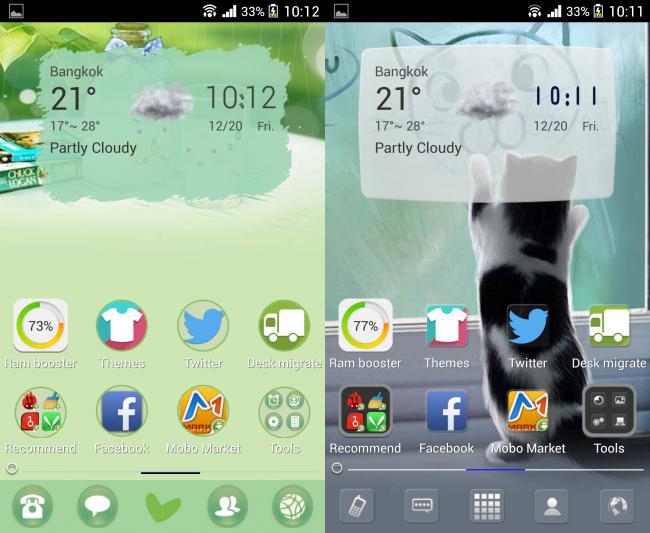
 คำสำคัญ »
คำสำคัญ »

รีวิวที่เกี่ยวข้อง

แสดงความคิดเห็น
|
ความคิดเห็นที่ 1
14 กุมภาพันธ์ 2557 06:14:45
|
||
|
GUEST |

|
จีจี้ ศรีคะนองชัย
ดูๆไปผมว่า ui คล้ายๆ go launcher เลยครับ
แต่ go ขนาดแอพใหญ่ไปกินแรมเยอะบางทีมีอาการหน่วงให้เห็น ผมใช้ s3 ยังเปนเลย หวังว่า
พวกวิตเจ็ต ปลักอิน ธีม จะให้โหลดฟรีตลอดนะ
อย่าให้เป็นเหมือน go เลยพอคนใช้เยอะก้อหาเงินเลย จากที่เคยใช้ดีๆๆ ก้อมีแต่โฆษณา
ขอบคุณนะครับที่หาแอพดีๆมาให้ลองใช้กัน
we love android. ^^
|


 ซอฟต์แวร์
ซอฟต์แวร์ แอปพลิเคชันบนมือถือ
แอปพลิเคชันบนมือถือ เช็คความเร็วเน็ต (Speedtest)
เช็คความเร็วเน็ต (Speedtest) เช็คไอพี (Check IP)
เช็คไอพี (Check IP) เช็คเลขพัสดุ
เช็คเลขพัสดุ สุ่มออนไลน์
สุ่มออนไลน์